3dmax2019中文版究竟怎样打开呢?下面是小编介绍的3dmax2019中文版打开方法步骤,有需要的小伙伴一起来下文看看吧,希望可以帮助到大家!
当你安装成功Autodesk 3dmax 2019软件的时候,你的电脑上肯定会出现3dmax2019的软件图标,不过你刚装好,双击打开这里肯定是英文版的;
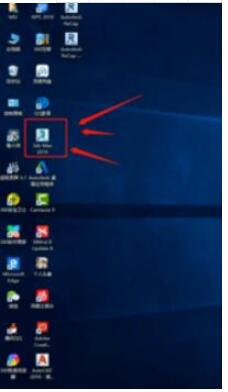
打开中文版的步骤很简单,单击电脑左下方开始,找到所有程序/所有应用,在里面找到Autodesk文件夹,点击一下,下面会出来3dmax2019的各种语言版本,这都是官方出的多国语言可以同时切换,看图指示找到带有chinese的图标,点击打开,这个就是中文版;
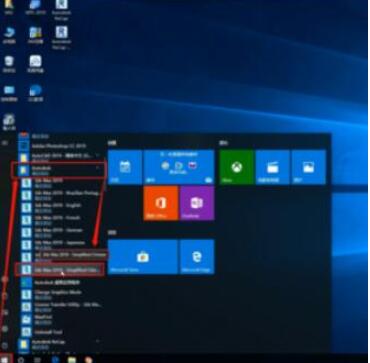
打开之后的软件界面是这样的,全部都是中文版本,就这么简单;
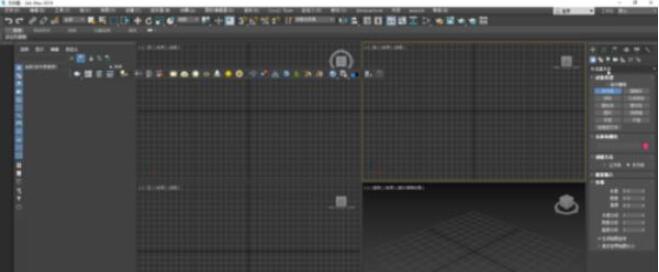
为了方便以后打开,你也可以按照我的步骤,先删除桌面之前的3dmax2019软件图标;
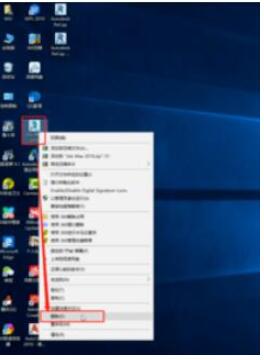
现在点击开始所有程序内,找到Autodesk文件夹,找到带有chinese的中文版,右键单击,选择更多,再点击打开文件所在位置;
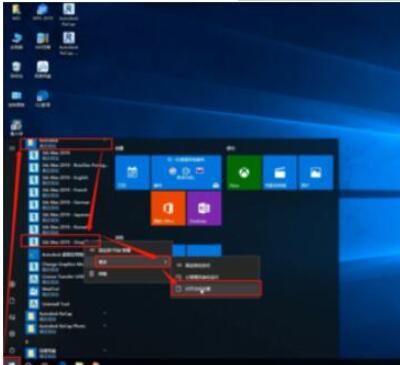
现在还是同样的方法,右键点击,选择发送到,再点击桌面快捷方式,这样你就可以中文版的打开方式,发送到了你的桌面;

现在在你的桌面是可以看到的,有Autodesk 3dmax 2019的中文版软件图标,以后直接在电脑桌面双击打开,就是中文版本。
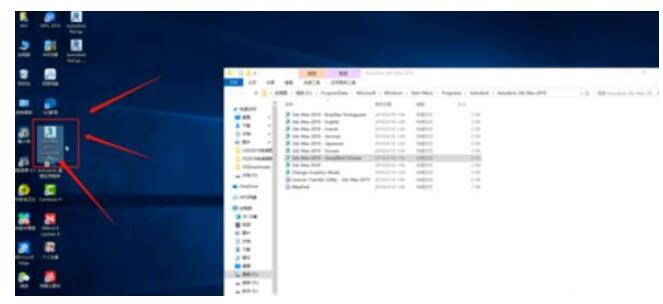
以上就是3dmax2019中文版打开方法步骤,希望学习后对你有所帮助。
- Adams设置仿真参数的详细步骤
- Adams设置模型文件保存路径的图文步骤
- Adams导入实体部件的操作内容讲述
- Adams中加转动副时控制它的方向的简单操作讲述
- ABAQUS建立弯管模型的图文操作讲述
- ABAQUS修改背景颜色的操作流程
- ABAQUS无法启动的处理教程
- excel2010使用一个切片器的图文步骤
- Beyond Compare忽略行号的简单步骤
- Beyond Compare比较特定文件的详细步骤
- SSD为什么越用越慢?Intel官方答案来了
- 百度上线“医用口罩查询”功能 一键识别你的口罩是否管用
- 纸艺大师打印图纸的操作教程
- AMD锐龙9 4900U处理器曝光 15W 8核正面刚酷睿i9
- 给头像戴上口罩 用这款神奇的微信小程序瞬间搞定
- Navisworks设置模型的显示单位的方法
- Navisworks快速定位到理想视点位置和角度的简单教程
- Navisworks添加相机动画的图文步骤
- Dragonframe延时两帧的操作教程
- Dragonframe将图片导入帧中的操作教程
- PCMark 10应用测试:微软新Edge浏览器性能至少提升10%
- 苹果4500万套AirPods订单难产:供不应求 火到脱销
- Android 11偷跑:一台谷歌Pixel 2 XL已升级
- 华为MateBook 13 2020款开售:2K触摸屏 5399元起
- 转转大师设置区域录制的图文教程
- Navisworks选择背景效果的简单步骤讲述
- Navisworks添加脚本的详细教程
- Navisworks使用链接功能的图文步骤
- 中国宅男的力量!steam在线玩家数量再创历史新高:超1910万
- 更强的SSD!傲腾增强型SSD看下:顺序读取达2400MB/s